كيفية نسخ البيانات ولصقها في أوراق عمل متعددة في Excel؟
يُعد نسخ البيانات ولصقها في Excel عملية أساسية يقوم المستخدمون بتنفيذها بشكل متكرر. بالنسبة للمهام البسيطة، فإن نسخ البيانات داخل ورقة عمل واحدة أو حتى بين ورقتين يكون سريعًا وسهلًا. ومع ذلك، عندما تحتاج إلى نسخ أو توحيد نفس البيانات بشكل متكرر عبر أوراق عمل متعددة، يمكن أن يصبح هذا الأمر مملًا ومُستهلكًا للوقت إذا تم تنفيذه يدويًا. عند مواجهة مثل هذه المهام المتكررة، يبحث العديد من المستخدمين عن طرق فعالة لنسخ دفعي، ربط، أو دمج البيانات من وإلى عدة أوراق عمل. في هذا البرنامج التعليمي، ستتعلم عددًا من الحلول العملية للتعامل مع هذه المهام بفعالية، سواء كنت تريد نسخ محتوى متطابق في عدة أوراق، جمع نفس الخلية من العديد من الأوراق، أو تجميع جميع بياناتك في ورقة عمل واحدة. تتراوح الحلول بين استخدام ميزات Excel المدمجة واستغلال تقنيات وأدوات متقدمة لتحقيق أقصى إنتاجية.
نسخ البيانات ولصقها في نفس النطاق في أوراق عمل متعددة
نسخ نفس الخلية من أوراق عمل متعددة ولصقها في ورقة واحدة
نسخ جميع البيانات من أوراق عمل متعددة إلى ورقة عمل واحدة
نسخ البيانات ولصقها في نفس النطاق في أوراق عمل متعددة باستخدام ميزة التعبئة
يوفر Excel ميزة "تعبئة" > "عبر أوراق العمل" الفعّالة، والتي تتيح للمستخدمين نسخ كتلة محددة من البيانات ولصقها في المواضع المتطابقة في أوراق عمل متعددة في وقت واحد. تعمل هذه الطريقة بشكل جيد عندما تريد توزيع نفس المعلومات (مثل قالب، رأس، أو قيمة ثابتة) إلى أماكن مكافئة في عدة أوراق دون الحاجة إلى النسخ واللصق واحدًا تلو الآخر. إليك كيفية استخدام هذه الميزة:
1. حدد النطاق في ورقة العمل الحالية التي تخطط لنسخها ولصقها في أوراق عمل أخرى. تأكد من أن هذا النطاق منسق بشكل صحيح ويحتوي على البيانات التي ترغب في تكرارها.
2. انتقل إلى شريط علامات الأوراق في الجزء السفلي من مصنفك. لتحديد أوراق عمل متعددة:
- اضغط باستمرار على مفتاح "Ctrl" وانقر على الأوراق واحدة تلو الأخرى لتحديد الأوراق غير المتجاورة.
- اضغط باستمرار على مفتاح "Shift"، انقر على الورقة الأولى، ثم الأخيرة التي تريدها، لتحديد كل الأوراق الموجودة بينهما.
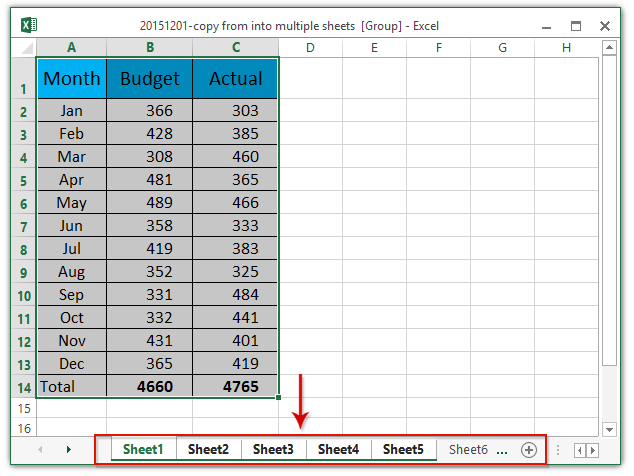
3. بعد تحديد جميع الأوراق المطلوبة، انتقل إلى علامة التبويب "الرئيسية" في الشريط، ثم انقر على "تعبئة" > "عبر أوراق العمل". تم تصميم هذا الأمر خصيصًا لمساعدة المستخدمين في تنفيذ عمليات الدفع عبر عدة أوراق. انظر إلى لقطة الشاشة:

4. في مربع الحوار "تعبئة عبر أوراق العمل"، اختر نوع المحتوى الذي ترغب في لصقه:
- الكل: ينسخ البيانات والصيغ والتنسيق معًا (موصى به إذا كنت ترغب في تكرار كامل).
- المحتويات: ينسخ فقط قيم الخلايا والصيغ، دون التنسيق.
- التنسيقات: ينسخ فقط التنسيق وليس المحتوى الفعلي.
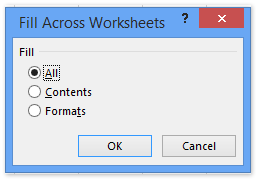
سيتم الآن تكرار النطاق المحدد أصلاً من البيانات في نفس النطاق في جميع الأوراق المختارة. هذه الطريقة مثالية لتحديث القوالب أو التخطيطات القياسية عبر أقسام أو أوراق تقارير شهرية.
نصائح واعتبارات: هذه الطريقة مناسبة لمزامنة التخطيطات المتطابقة أو الإدخالات المتكررة. ومع ذلك، قد لا تكون مثالية لنسخ البيانات المتغيرة أو المتغيرة إلى أوراق متعددة، أو لدمج البيانات من مصادر مختلفة في ورقة واحدة. أيضًا، تأكد من أن هيكل ورقة العمل متسق؛ وإلا فقد تحدث نتائج غير متوقعة. إذا تلقيت تحذيرًا بأن "العملية لا يمكن استكمالها"، تحقق من أن جميع الأوراق غير محمية ولديها مساحة كافية للبيانات الملصوقة.
نسخ البيانات ولصقها عبر أوراق عمل متعددة باستخدام كود VBA
بالنسبة للمستخدمين الذين يشعرون بالراحة مع الأتمتة أو لديهم مهام نسخ ولصق متكررة لا يمكن للأدوات القياسية في Excel إدارةها بسهولة، يمكن أن توفر ماكرو VBA مرونة أكبر. تسمح VBA بتحديد كيفية وأين يتم نسخ البيانات ولصقها بدقة، مما يدعم سيناريوهات بسيطة ومعقدة، مثل النسخ من نطاقات مختلفة، التعامل مع أسماء الأوراق المتغيرة، أو تطبيق قواعد مخصصة أثناء العملية.
1. انقر على "Developer" > "Visual Basic". في نافذة Microsoft Visual Basic for Applications التي تظهر، حدد "Insert" > "Module"، والصق الكود التالي لـ VBA في نافذة الوحدة:
Sub CopyRangeToMultipleSheets()
Dim ws As Worksheet
Dim SrcRange As Range
Dim DestRange As Range
Dim SheetName As String
Dim ListOfSheets As Variant
Dim i As Integer
On Error Resume Next
xTitleId = "KutoolsforExcel"
Set SrcRange = Application.Selection
Set SrcRange = Application.InputBox("Select the range to copy:", xTitleId, SrcRange.Address, Type:=8)
ListOfSheets = Application.InputBox("Enter target sheet names separated by commas (e.g. Sheet2,Sheet3):", xTitleId, "", Type:=2)
Application.ScreenUpdating = False
For i = 0 To UBound(Split(ListOfSheets, ","))
SheetName = Trim(Split(ListOfSheets, ",")(i))
If SheetName <> "" Then
Set ws = Worksheets(SheetName)
Set DestRange = ws.Range(SrcRange.Address)
SrcRange.Copy
DestRange.PasteSpecial xlPasteAll
End If
Next i
Application.CutCopyMode = False
Application.ScreenUpdating = True
MsgBox "Copying completed.", vbInformation
End Sub2. انقر على ![]() زر التشغيل (أو اضغط F5) لتنفيذ الماكرو. سيتم مطالبتك بتحديد النطاق الذي تريد نسخه، ثم مطالبتك بإدخال أسماء أوراق العمل المستهدفة (مفصولة بفواصل إذا كان هناك أكثر من واحد). سيقوم الماكرو بعد ذلك بنسخ البيانات المختارة إلى نفس النطاق في كل ورقة عمل محددة.
زر التشغيل (أو اضغط F5) لتنفيذ الماكرو. سيتم مطالبتك بتحديد النطاق الذي تريد نسخه، ثم مطالبتك بإدخال أسماء أوراق العمل المستهدفة (مفصولة بفواصل إذا كان هناك أكثر من واحد). سيقوم الماكرو بعد ذلك بنسخ البيانات المختارة إلى نفس النطاق في كل ورقة عمل محددة.
نصائح: قبل تشغيل الماكرو، تأكد من وجود أوراق العمل لديك وأن لديها نطاقات متطابقة لتجنب أخطاء اللصق الفارغة أو الكتابة فوق البيانات. دائمًا راجع بياناتك بعد الماكرو لتأكيد أن النسخ قد نجح كما هو مخطط له. لا يمكن التراجع عن عمليات VBA باستخدام أمر التراجع القياسي، لذا احفظ عملك مسبقًا.
المزايا: تقدم الماكرو مرونة ممتازة للعمليات الدفعية التي تتبع منطقًا مخصصًا، وتسمح بتكرار سهل للمهام المعقدة. هذه الطريقة مناسبة بشكل خاص للمستخدمين المتقدمين أو أولئك الذين لديهم متطلبات نسخ فريدة.
نسخ نفس الخلية من أوراق عمل متعددة باستخدام Kutools لـ Excel
تعرّف هذه الطريقة على أداة "Dynamically Refer to Worksheets" الخاصة بـ Kutools لـ Excel، وهي ميزة مصممة لمساعدتك في جمع نفس الخلية (أو النطاق) من عدة أوراق عمل مختلفة وعرض النتائج معًا في ورقة ملخص جديدة. هذا مفيد بشكل خاص لتجميع التقارير القياسية أو جمع المقاييس المتطابقة، مثل المبيعات الشهرية من كل فريق أو متجر، دون تكرار يدوي.
1. أولاً، قم بإنشاء ورقة عمل جديدة لتعمل كورقة ملخص أو وجهة عن طريق النقر على الزر "New" في شريط علامات الأوراق. هذا يساعد في الحفاظ على بياناتك المجمعة منظمة ومنفصلة.
2. بعد ذلك، حدد الخلية (على سبيل المثال، الخلية D7) في ورقة الملخص الجديدة حيث تريد عرض القيم المستوردة. انتقل إلى علامة التبويب "Kutools" على الشريط، انقر على "More" تحت مجموعة "Formula"، واختر "Dynamically Refer to Worksheet". انظر إلى لقطة الشاشة:
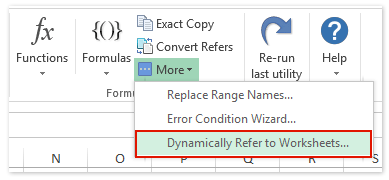
3. في مربع الحوار "Fill Worksheets References":
- اختر خيارًا مناسبًا من القائمة المنسدلة "Fill Order"—هذا يحدد كيفية ملء المراجع، إما صفًا بصف أو عمودًا بعمود.
- تحقق من الأوراق التي تريد سحب البيانات منها في "Worksheet List".
- انقر على زر "Fill Range" لملء المنطقة المحددة بالمراجع من تلك الأوراق، ثم انقر على "Close" لإنهاء.

سيتم سرد محتوى الخلية (أو النطاق) المختار من كل ورقة بشكل ديناميكي في ورقة الملخص الخاصة بك، مع الحفاظ على جميع البيانات مرتبطة ومحدثة تلقائيًا إذا تغيرت الخلية الأصلية. انظر إلى لقطة الشاشة:

المزايا: تُوفر هذه الطريقة الكثير من الوقت إذا كنت تقوم بانتظام بجمع أنواع متشابهة من المعلومات من عدة أوراق عمل. كما تضمن أن أي تحديثات في الخلايا المصدر تعكس تلقائيًا في ملخصك.
نصائح: تأكد من وجود جميع الأوراق المشار إليها في المصنف؛ حذف الأوراق المصدر بعد الربط قد يؤدي إلى أخطاء مرجعية. لمعالجة المصنفات الأكبر أو الأكثر ديناميكية، ضع في اعتبارك تناسق مواقع الخلايا في كل ورقة لضمان تلخيص موثوق.
استخدام صيغة Excel للإشارة إلى البيانات عبر أوراق متعددة
تسمح لك صيغ Excel بالإشارة الديناميكية إلى البيانات من أوراق عمل أخرى، بحيث يمكنك سحب المعلومات من نفس الخلية أو النطاق عبر عدة أوراق بدون نسخ ولصق متكرر. هذا مفيد لصفحات الملخصات، لوحات المعلومات، أو كلما كنت بحاجة إلى عرض بيانات محدثة تم جمعها من أوراق مختلفة. تشمل التقنيات الرئيسية استخدام دالة INDIRECT.
استخدام INDIRECT للإشارات الديناميكية:
إذا كانت أسماء الأوراق ليست متجاورة أو تريد بناء الإشارات ديناميكيًا (على سبيل المثال، بناءً على قائمة بأسماء الأوراق في مصنفك)، فإن دالة INDIRECT مفيدة. يمكن أيضًا استخدامها لاسترداد البيانات من خلايا معينة في أوراق غير متجاورة.
1. لنفترض أن لديك قائمة بأسماء الأوراق المستهدفة في A2:A4 (مثل Sheet1، Sheet2، Sheet3)، وتريد جلب الخلية B5 من كل ورقة إلى الخلية B2، ثم B3، وهكذا. في B2، أدخل:
=INDIRECT("'"&A2&"'!B5")انسخ هذه الصيغة إلى أسفل بجانب قائمتك. ستعرض كل خلية القيمة في الخلية B5 من كل ورقة على التوالي.
نصائح عملية: طريقة INDIRECT أكثر مرونة في التعامل مع الأوراق الديناميكية أو غير المتجاورة ولكنها لا تُحدث الإشارات تلقائيًا إذا قمت بتغيير أسماء الأوراق.
المزايا: تضمن الأساليب القائمة على الصيغ أن البيانات في صفحة الملخص أو لوحة المعلومات تعكس دائمًا التغييرات في الوقت الفعلي في الأوراق المصدر. فهي تلغي النسخ واللصق المتكرر، على الرغم من أن الإعداد الأولي قد يكون أكثر تعقيدًا إذا كنت تشير إلى العديد من الأوراق.
نسخ جميع البيانات من أوراق عمل متعددة إلى ورقة عمل واحدة
عندما تحتاج إلى توحيد أو دمج جميع السجلات المخزنة في أوراق عمل متعددة في ورقة واحدة لأغراض التحليل أو التقارير، توفر Kutools لـ Excel أداة مريحة لـ "Combine (Worksheets)". هذا النهج مناسب بشكل خاص لتجميع البيانات التاريخية، دمج الأوراق من أقسام مختلفة، أو إنتاج قوائم رئيسية لمعالجة البيانات الإضافية.
Kutools لـ Excel - مزود بأكثر من 300 أدوات أساسية لبرنامج Excel. استمتع بميزات ذكاء اصطناعي مجانية بشكل دائم! قم بالتنزيل الآن!
1. انقر على "Kutools Plus" > "Combine" لفتح مربع الحوار "Combine Worksheets". هذه الأداة القوية تبسط العمليات الدفعية المعقدة في المصنفات الكبيرة.

2. في الخطوة 1 من 3، حدد "دمج أوراق عمل متعددة من مصنف إلى ورقة عمل واحدة"، ثم انقر على "Next". انظر إلى لقطة الشاشة:

3. في الخطوة 2 من 3:
- في قسم "Workbook list"، تأكد من تحديد المصنف الحالي فقط.
- في "Worksheet list"، حدد جميع الأوراق التي ترغب في دمجها.
- زر "same range" مفيد لتحديد نطاقات متطابقة بسرعة في كل ورقة، مما يسهل الإعداد للمصنفات ذات الهيكل المتسق.

4. تتيح لك الخطوة 3 من 3 ضبط إعدادات إضافية، مثل التعامل مع الرؤوس، إدارة الصفوف الفارغة والتنسيق—قم بتكوينها حسب الحاجة، ثم انقر على "Finish".

5. ستظهر رسالة تسألك إذا كنت ترغب في حفظ سيناريو الدمج. حدد "نعم" لحفظه للاستخدام المستقبلي، أو "لا" إذا لم تكن بحاجة إلى إعادة استخدام الإعداد.

ستنتهي الأداة عن طريق نسخ وتوحيد البيانات من جميع الأوراق المختارة في ورقة عمل جديدة، مما يبسط المزيد من التحليل أو التقارير في موقع موحد.
ملاحظة: بينما يجعل Kutools هذا النوع من التوحيد الدفعي سهلاً، انتبه لأي تغييرات في هيكل البيانات عبر الأوراق—قد تؤثر الاختلافات الكبيرة على نتائج الدمج. استخدم ميزة الدمج بشكل رئيسي على المصنفات ذات الأوراق المتشابهة الهيكل لتحقيق أفضل النتائج.
مقالات ذات صلة:
عكس/ربط الخلايا عبر أوراق العمل في Excel
تعريف نطاق مسمى عبر أوراق العمل في Excel
أفضل أدوات الإنتاجية لمكتب العمل
عزز مهاراتك في Excel باستخدام Kutools لـ Excel، واختبر كفاءة غير مسبوقة. Kutools لـ Excel يوفر أكثر من300 ميزة متقدمة لزيادة الإنتاجية وتوفير وقت الحفظ. انقر هنا للحصول على الميزة الأكثر أهمية بالنسبة لك...
Office Tab يجلب واجهة التبويب إلى Office ويجعل عملك أسهل بكثير
- تفعيل تحرير وقراءة عبر التبويبات في Word، Excel، PowerPoint، Publisher، Access، Visio وProject.
- افتح وأنشئ عدة مستندات في تبويبات جديدة في نفس النافذة، بدلاً من نوافذ مستقلة.
- يزيد إنتاجيتك بنسبة50%، ويقلل مئات النقرات اليومية من الفأرة!
جميع إضافات Kutools. مثبت واحد
حزمة Kutools for Office تجمع بين إضافات Excel وWord وOutlook وPowerPoint إضافة إلى Office Tab Pro، وهي مثالية للفرق التي تعمل عبر تطبيقات Office.
- حزمة الكل في واحد — إضافات Excel وWord وOutlook وPowerPoint + Office Tab Pro
- مثبّت واحد، ترخيص واحد — إعداد في دقائق (جاهز لـ MSI)
- الأداء الأفضل معًا — إنتاجية مُبسطة عبر تطبيقات Office
- تجربة كاملة لمدة30 يومًا — بدون تسجيل، بدون بطاقة ائتمان
- قيمة رائعة — وفر مقارنة بشراء الإضافات بشكل منفرد